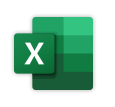Excel 2019 Fortgeschrittene Techniken
Excel-Know-how für Profis – kompetent und praxisorientiert!
Namen und bedingte Formatierungen einsetzen, mit Datenbankfunktionen und dem Spezialfilter arbeiten, komplexe Auswertungen mithilfe von Pivot-Tabellen und Matrizen durchführen und vieles mehr.
Mithilfe des Buchs "Excel 2019 – Fortgeschrittene Techniken" lernen Sie, wie Sie ihre Daten schnell und professionell analysieren und visualisieren können. Die hierfür benötigten fortgeschrittenen Excel-Techniken werden leicht verständlich anhand konkreter Praxisbeispiele mit vielen Visualisierungen erläutert.
- Namen einsetzen
- Tabellen gliedern
- Individuelle bedingte Formatierungen verwenden
- Daten kombinieren und konsolidieren
- Komplexe Pivot-Tabellen erstellen und anpassen
- Daten analysieren (z. B. mit Spezialfilter, Trendanalysen, Datentabellen, Zielwertsuche, Solver, Szenario-Manager und Matrizen) Daten professionell mit Diagrammen und Illustrationen visualisieren
- Daten importieren (z. B. mit Power Query) bzw. exportieren
Massgeschneidert zu den Lernthemen in „Excel 2019 – Fortgeschrittene Techniken“ erhalten Sie mit BuchPlus ein umfassendes, digitales Medienpaket mit Lernvideos, Begleitdateien, Wissenstests, weiteren Übungen, zusätzlichen Lerninhalten und Schnellübersichten der wichtigsten Befehle.
Inhalt:
- IBevor Sie beginnen
- 1Namen
- 1.1Basiswissen Namen
- 1.2Namen festlegen
- 1.3Namen in Formeln einsetzen
- 1.4Nützliche Techniken beim Einsatz von Namen
- 1.5Namen verwalten
- 1.6Übung
- 2Tabellen gliedern
- 2.1Gliederungen erstellen
- 2.2Mit gegliederten Tabellen arbeiten
- 2.3Gliederungen entfernen
- 2.4Mit Teilergebnissen arbeiten
- 2.5Übungen
- 3Formatierung an Bedingungen knüpfen
- 3.1Individuelle Regeln für die bedingte Formatierung
- 3.2Werteverteilung mit grafischen Elementen darstellen
- 3.3Zellen abhängig von Bedingungen formatieren
- 3.4Regeln anzeigen und bearbeiten
- 3.5Mit mehreren Regeln arbeiten
- 3.6Übung
- 4Formeln und Zellinhalte überwachen
- 4.1Formeln auf Fehler prüfen
- 4.2Zellinhalte überwachen
- 4.3Übung
- 5Spezialfilter
- 5.1Basiswissen Spezialfilter
- 5.2Suchkriterien für den Spezialfilter
- 5.3Spezialfilter einsetzen
- 5.4Übung
- 6Excel-Datenbanken
- 6.1Basiswissen Excel-Datenbanken
- 6.2Duplikate entfernen
- 6.3Datenbankfunktionen einsetzen
- 6.4Übung
- 7Daten kombinieren und konsolidieren
- 7.1Daten kombinieren
- 7.2Basiswissen Tabellenkonsolidierung
- 7.3Daten mit Formeln konsolidieren
- 7.4Daten nach Position konsolidieren
- 7.5Daten nach Rubrik konsolidieren
- 7.6Konsolidierungsergebnisse bearbeiten
- 7.7Übung
- 8Pivot-Tabellen erstellen
- 8.1Basiswissen Pivot-Tabellen
- 8.2Empfohlene Pivot-Tabelle aus Excel-Daten erstellen
- 8.3Individuelle Pivot-Tabelle aus Excel-Daten erstellen
- 8.4Berechnungen im Wertebereich ändern
- 8.5Vorgefertigte Berichtslayouts und Formate nutzen
- 8.6Daten einer Pivot-Tabelle filtern
- 8.7Pivot-Tabellendaten mithilfe von Zeitachsen filtern
- 8.8Pivot-Tabelle aus externer Datenquelle erstellen
- 8.9Übung
- 9Pivot-Tabellen anpassen
- 9.1Layout einer Pivot-Tabelle ändern
- 9.2Daten einer Pivot-Tabelle individuell gruppieren
- 9.3Spezielle Anzeigemöglichkeiten nutzen
- 9.4Berechnete Felder und Elemente verwenden
- 9.5Zusätzliche Teilergebnisse
- 9.6Funktion PIVOTDATENZUORDNEN
- 9.7Daten einer Pivot-Tabelle aktualisieren
- 9.8PivotCharts erstellen
- 9.9Eigenschaften von Pivot-Tabellen ändern
- 9.10Standardlayout von Pivot-Tabellen ändern
- 9.11Übungen
- 10Trendanalysen, Datentabellen, Zielwertsuche
- 10.1Datenanalysen mit Excel
- 10.2Basiswissen Trendanalysen
- 10.3Trendanalysen
- 10.4Trend auf einem Prognoseblatt ermitteln/darstellen
- 10.5Trendanalyse mit der Funktion TREND
- 10.6Basiswissen Datentabellen
- 10.7Datentabelle mit einer Variablen
- 10.8Datentabelle mit zwei Variablen
- 10.9Zielwertsuche
- 10.10Übung
- 11Solver
- 11.1Add-In Solver aktivieren
- 11.2Basiswissen Solver
- 11.3Bestimmten Zielwert berechnen
- 11.4Nebenbedingungen für den Solver festlegen
- 11.5Minimalen bzw. maximalen Zielwert berechnen
- 11.6Solver-Modelle nutzen
- 11.7Solver-Berichte
- 11.8Übung
- 12Szenarien
- 12.1Basiswissen Szenarien
- 12.2Szenarien erstellen und schützen
- 12.3Mit Szenarien arbeiten
- 12.4Übung
- 13Matrizen
- 13.1Basiswissen Matrizen
- 13.2Matrixformeln erstellen
- 13.3Matrixformeln bearbeiten
- 13.4Matrixkonstanten
- 13.5Übung
- 14Verschiedene Diagrammtypen
- 14.1Säulen- und Balkendiagramme
- 14.2Linien- und Flächendiagramme
- 14.3Kreis- und Ringdiagramme
- 14.4Hierarchiediagramme
- 14.5Statistikdiagramme
- 14.6Punkt(XY)- und Blasendiagramme
- 14.7Wasserfall- und Kursdiagramme
- 14.8Trichterdiagramme
- 14.9Oberflächen- und Netzdiagramme
- 14.10Verbunddiagramme
- 14.11Kartendiagramme
- 14.12Übung
- 15Professionell mit Diagrammen arbeiten
- 15.1Beschriftung der Wertachse formatieren
- 15.2Einteilung der Wertachse ändern
- 15.3Kategorieachse formatieren
- 15.4Sekundärachse einblenden
- 15.5Trendlinien anzeigen
- 15.6Fehlerindikatoren für Datenreihen anzeigen
- 15.7Diagrammvorlagen
- 15.8Übung
- 16Tabellen mit Illustrationen gestalten
- 16.1Basiswissen Illustrationen
- 16.2Illustrationen einfügen
- 16.3Illustrationen bearbeiten
- 16.4Grafiken und Formen formatieren
- 16.5SmartArt-Grafiken
- 16.6Übung
- 17Daten importieren bzw. exportieren
- 17.1Access-Daten importieren
- 17.2Textdateien importieren
- 17.3Weitere Fremdformate importieren
- 17.4Excel-Daten exportieren
- 17.5Übung
- 18Abfragen mit Power Query erstellen
- 18.1Basiswissen Power Query
- 18.2Abfragen mit Power Query erstellen
- 18.3Abfragen aktualisieren bzw. löschen
- 18.4Abfragen bearbeiten
- 18.5Abfragekriterien im Power Query-Editor bearbeiten
- 18.6Abfragen aus mehreren Datenbanktabellen erstellen/hinzufügen
- 18.7Übung
- 19Im Team arbeiten
- 19.1Basiswissen Teamarbeit
- 19.2Arbeitsmappen online zur Verfügung stellen und teilen
- 19.3Arbeitsmappen online im Team bearbeiten
- Stichwortverzeichnis